제페토 아이템 제작으로 초반 기초로 셔츠, 블라우스를 만들었고
한 단계 높은 난이도로 소매 부분 레이스로 투명하게 하는 작업을 배웠다.
이게 끝인 줄 알았지만..ㅎ
이번엔 원단 자체에 레이스 무늬를 넣어 두께감을 주었고, 스컬핑 작업으로 주름을 표현한 부분을 실제 제페토에 적용하는 방법을 배워보았다. 알면 알수록 멘붕이 오는 단계다.
그래도 3D블렌더는 어느정도 따라가겠는데 unity는 아직까지 감도 못잡겠다. 아마 나랑 비슷하게 시작한 다른 크리에이터분들은 어느정도 성장했는지 궁금할 지경이다 ㅜㅜ

[레이스 블라우스 비포 애프터]

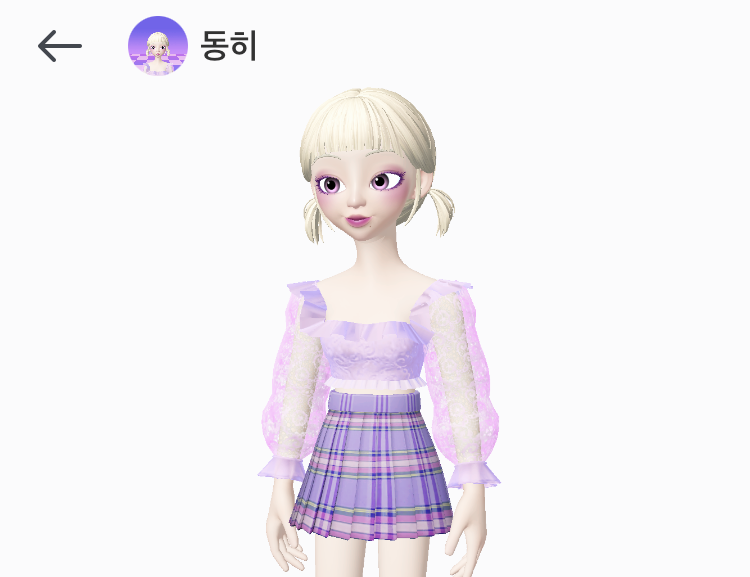


이전에 제작한 레이스 블라우스와 업그레이드 버전으로 제작한 전체 레이브 블라우스이다.
사실 내가 선호하는 옷은 비포 사진이긴하다. 좀더 여리여리하고 색감 자체도 딸기우유 같은게 아주 마음에든다.
그렇지만 지금은 제작 과정을 성장해서 나아가는 단계이기 때문에 너무 내 스타일만 고집하지 않고 다양한 스타일을 만들어 보는 것이 더 좋을 듯하다.
오쿨루젼 맵을 활용하는 방법은 알겠지만, 막상 온라인 강의 없이 스스로 하라고 하면 띠용스러운 진행 과정들(ㅜㅜ)
[노말맵과 앰비언트 오쿨루젼 맵을 활용한 레이스 블라우스]

1. 이전 포스팅에서 작업한 Sculpt Mode에서 Object Mode로 작업환경을 바꿔준다.
(이때 Multries > Level Viewport 값을 올려줘야 스컬트 모드에서 작업한 주름 작업이 보임)
2. 모델링 복제 후 Unsubdivide 로 폴리곤수를 낮춘다.
3. 3D 이미지를 2D 이미질 받은 node를 생성하여 Normal Map으로 이름을 저장하고 non 컬러를 선택해준다.
4. 복제된 이미지에서 가져올 주름을 Edit Mode에서 불필요한 부분을 삭제한다. (바디, 디테일 레이스)
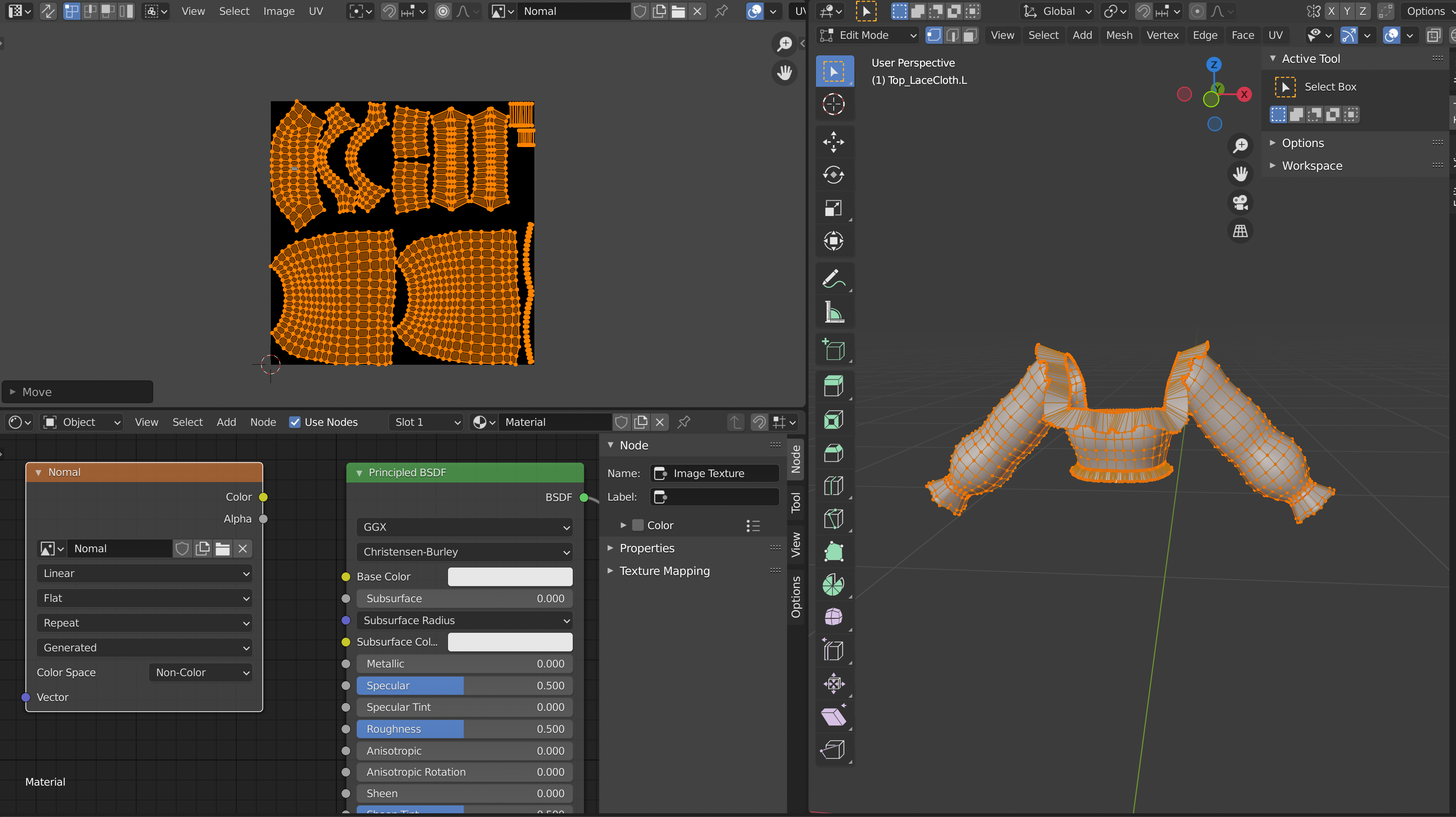
5. 노말맵 추출을 위해 uv 값도 수정한다.
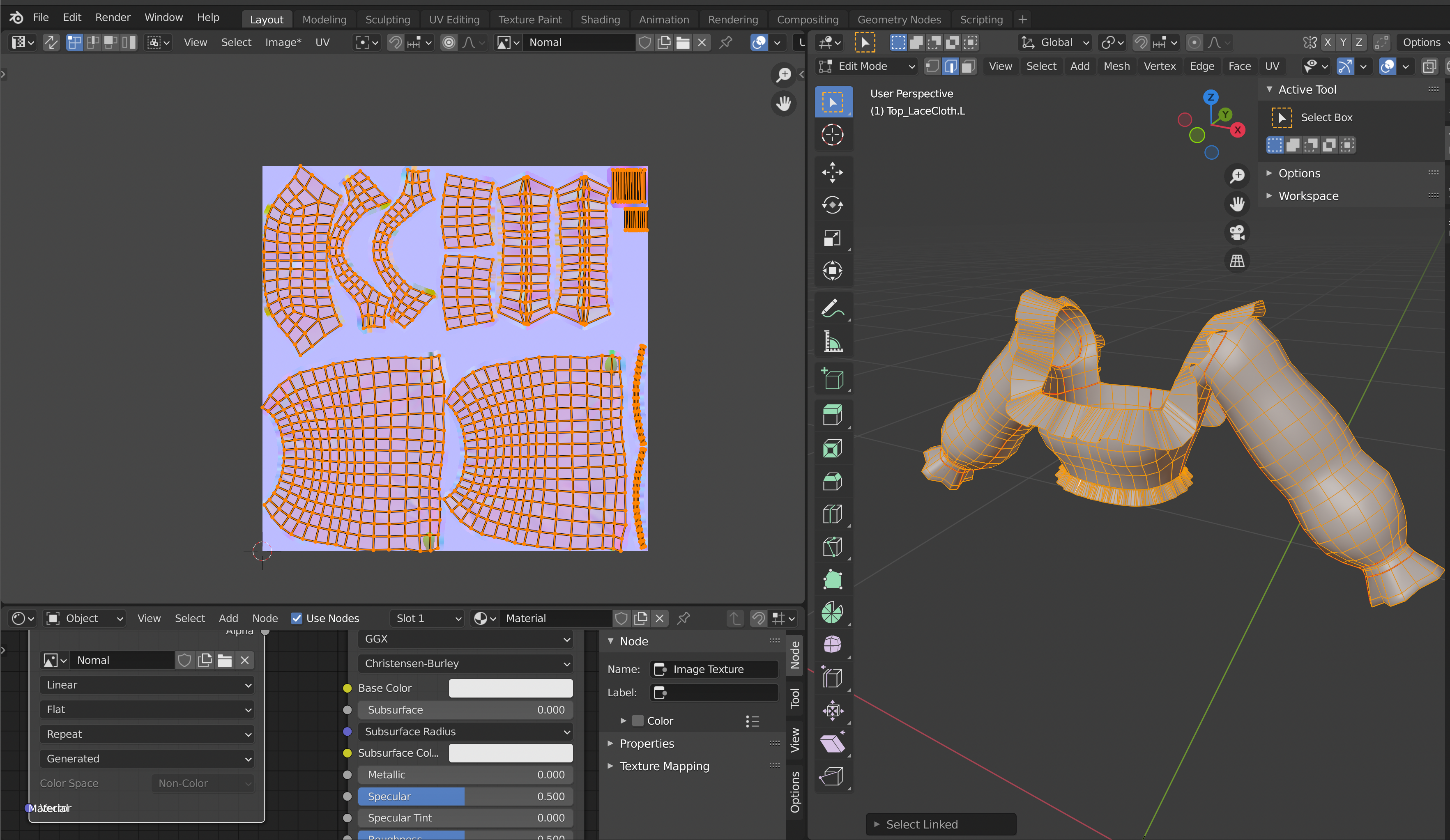
6. Extrusion 값을 준 뒤 Bake 버튼 실행 후 노멀 이미지 생성해준다.
(베이크 된 이미지의 수정할 부분은 포토김프나 포토샵에서 추가적으로 해줌)
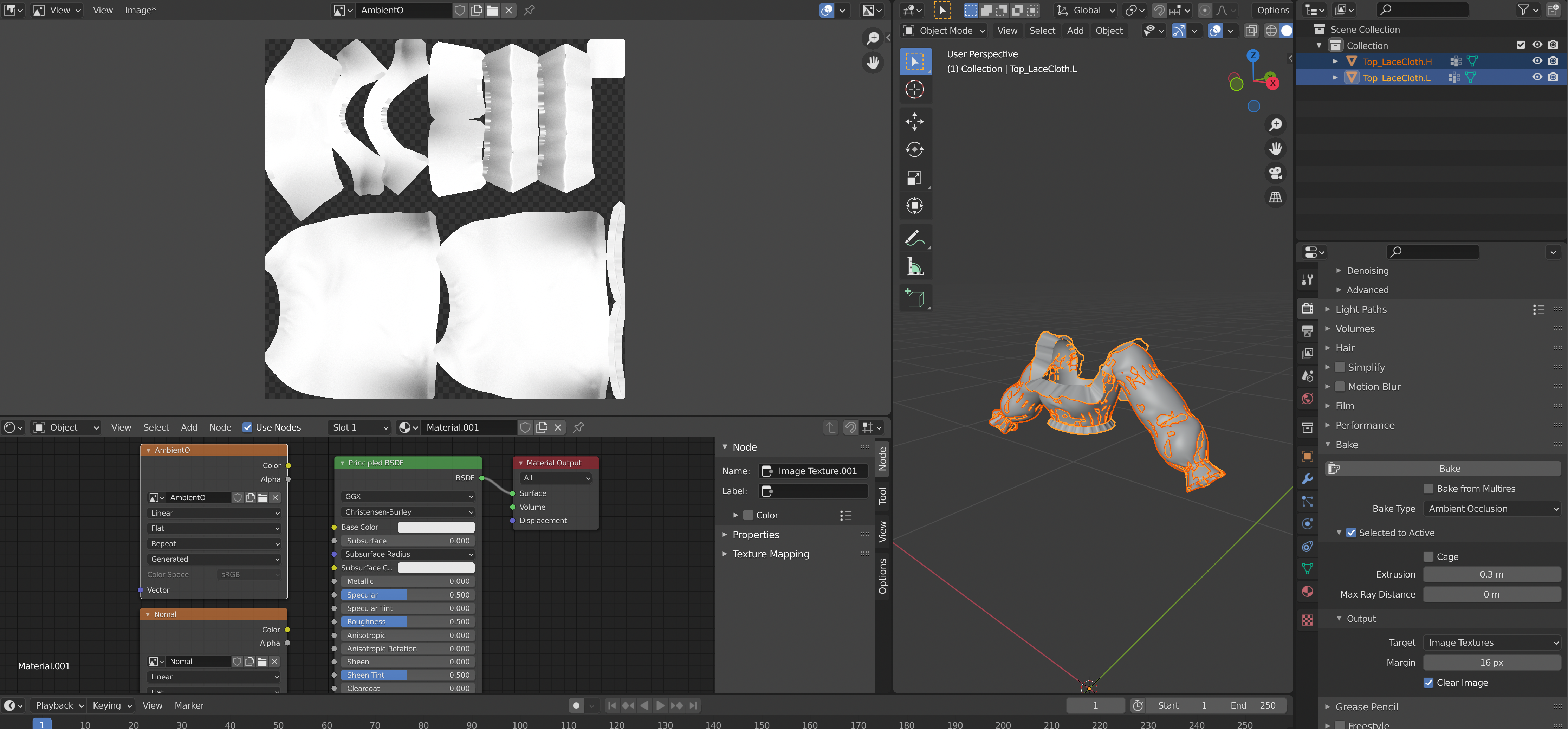
베이크 할 때 오류가 나는 부분도 슬랭고스 선생님께서 알려주셨으나 사실 오늘 수업의 8할은 한쪽 귀에서 수업내용이 흘러가면서 들었다. 지금까지 만들었던 다른 아이템들을 복습 겸 다시 제작해보면서 복습해봐야겠다(ㅜㅜ)

앰비언트 오쿨루젼을 맵을 사용하고 블렌더에서 미리 보았는데 약간.. 겨땀 느낌은 나만그래,,?

오늘은 무사히 넘어가나 하였지만 자의 유니티 프로그램은 또다시 말썽을 부렸다.
제페토 아바타가 나오지 않고 마네킹으로만 나와서 우선 게임모드에서 확인했다.
뭐가 문제인지 모르겠으나 제페토 가이드 압축파일을 다시 받은 후 어셋 파일에 다시 저장하니 정상적으로 가동되었다.
유니티.. 적당히 했으면 좋겠다
오늘 배운 수업은 눈물이 쏙 날정도로 이해가 안되었지만,
(댓글창을 보니 나 말고 다른 분들은 잘 따라 하는 것 같아서 대단하게 느껴졌다)
이 기능들을 알면 아이템 제작에서 좀 더 퀄리티 있고 다른 아이템과는 차별화되는 옷을 만들 수 있을 것 같다.
3D 블렌더 스컬핑 첫 연습
클래스 101 슬랭고스 강의로 3D블렌더를 독학한지 벌써 5개월차가 되었다. 5개월 동안 기본 아이템만으로도 벅차고 따라가기가 힘들어서 스컬핑 응용 강좌를 계속 미루고 있었는데, 같은 강의만 3
freedomhopehappiness22930.tistory.com
'3D' 카테고리의 다른 글
| 제페토 블렌더 활용해서 치마 만들기 (0) | 2022.05.11 |
|---|---|
| 제페토 크리에이터 도전 메타버스 옷만들기 (0) | 2022.05.05 |
| 3D 블렌더 스컬핑 첫 연습 (0) | 2022.04.09 |
| 메타버스 제페토에 레깅스 아이템 판매하기 (0) | 2022.03.26 |
| 클래스 101 3D 블렌더 모델링 후기 (0) | 2022.03.21 |



